Xerox B235 A4 34 ppm Copia/Stampa/Scansione/Fax fronte/retro wireless PS3 PCL5e/6 ADF 2 vassoi Totale 251 fogli, B225 A4 34 ppm Copia/Stampa/Scansione fronte/retro wireless PS3 PCL5e/6 ADF 2 vassoi Totale 251 fogli User guide

Guida di riferimento rapido della
stampante multifunzione Xerox
®
B225/B235
Copia
EEsseeccuuzziioonnee ddii ccooppiiee
1. Caricare un documento originale nel vassoio dell'ADF o sul vetro
dello scanner.
Nota: Per evitare che l'immagine risulti ritagliata, assicurarsi
che il documento originale e l'output abbiano lo stesso
formato carta.
2. Dal pannello comandi, andare a:
> Copia > specificare il numero di copie
Per i modelli di stampante senza touch screen, premere
per scorrere le impostazioni.
Se necessario, regolare le impostazioni.
3. Copiare il documento.
Nota: Per effettuare una copia rapida dal pannello comandi,
premere
CCooppiiaa ssuu eennttrraammbbii ii llaattii ddeell ffoogglliioo
1. Caricare un documento originale nel vassoio dell'ADF o sul vetro
dello scanner.
..
2. Dal pannello comandi, andare a:
> Copia > Lati
Per i modelli di stampante senza touch screen, premere
per scorrere le impostazioni.
3. Regolare l'impostazione.
4. Copiare il documento.
CCooppiiaa ddii ppiiùù ppaaggiinnee ssuu uunn uunniiccoo ffoogglliioo
1. Caricare un documento originale nel vassoio dell'ADF o sul vetro
dello scanner.
2. Dal pannello comandi, andare a:
> Copia > Pagine per lato
Per i modelli di stampante senza touch screen, premere
per scorrere le impostazioni.
3. Regolare le impostazioni.
4. Copiare il documento.
CCoonnffiigguurraazziioonnee ddeellllee iimmppoossttaazziioonnii ddeell
pprroottooccoolllloo SSMMTTPP ddii ppoossttaa eelleettttrroonniiccaa
Configurare le impostazioni SMTP (Simple Mail Transfer Protocol) in
modo da poter inviare un documento scansito tramite e-mail. Le
impostazioni variano con ciascun provider di servizi. Per ulteriori
informazioni, fare riferimento a Fornitori di servizi di e-mail.
Prima di iniziare, assicurarsi che la stampante sia connessa a una rete
e che la rete sia connessa a Internet.
TTrraammiittee llaa pprroocceedduurraa gguuiiddaattaa ddii ccoonnffiigguurraazziioonnee ee--
mmaaiill ddeellllaa ssttaammppaannttee
• Prima di utilizzare la procedura guidata, assicurarsi che il firmware
della stampante sia aggiornato. Per ulteriori informazioni, fare
riferimento a Aggiornamento del firmware.
• Per i modelli di stampante senza touch screen, premere OK per
scorrere le impostazioni.
1. Nella schermata iniziale, toccare E-mail.
2. Toccare Imposta ora e quindi digitare il proprio indirizzo e-mail.
3. Digitare la password.
• A seconda del proprio provider di servizi e-mail, digitare la
propria password account, password dell'app o password di
autenticazione. Per ulteriori informazioni sulla password, fare
riferimento a Fornitori di servizi di e-mail, e quindi cercare
Password periferica.
• Se il proprio provider non è presente in elenco, contattare il
proprio provider e chiedergli le impostazioni di: Gateway SMTP
primario, Porta del gateway SMTP primario, Usa SSL/TLS e
Autenticazione server SMTP.
4. Toccare OK.
MMeeddiiaannttee iill mmeennuu IImmppoossttaazziioonnii ddeellllaa ssttaammppaannttee
1. Dalla schermata iniziale, toccare Impostazioni > E-mail >
Configurazione e-mail.
2. Configurare le impostazioni.
• Per ulteriori informazioni sulla password, fare riferimento a
Fornitori di servizi di e-mail.
• Per i provider di servizi e-mail non presenti in elenco,
contattare il proprio provider e chiedere le impostazioni.
• Per i modelli di stampante senza touch screen, premere OK per
scorrere le impostazioni.
TTrraammiittee iill SSeerrvveerr WWeebb iinntteeggrraattoo
1. Aprire un browser Web e immettere l'indirizzo IP della stampante
nel relativo campo.
a. Per visualizzare l'indirizzo IP della stampante, andare alla
schermata iniziale della stampante.
L'indirizzo IP è composto da quattro serie di numeri separati
da punti, ad esempio 123.123.123.123.
b. Se si utilizza un server proxy, disattivarlo temporaneamente
per caricare correttamente la pagina Web.
2. Fare clic su Impostazioni > E-mail.
3. Dalla sezione Configurazione e-mail, configurare le impostazioni.
4. Fare clic su Salva.
a. Per ulteriori informazioni sulla password, fare riferimento a
Fornitori di servizi di e-mail.
b. Per i provider di servizi e-mail non presenti in elenco,
contattare il proprio provider e chiedere le impostazioni.
1

FFoorrnniittoorrii ddii sseerrvviizzii ddii ee--mmaaiill
Per stabilire le impostazioni SMTP del proprio provider di servizi e-mail,
utilizzare le seguenti tabelle.
™™
Gmail
Nota: Assicurarsi che la verifica in due passaggi sia abilitata
sul proprio account Google.
Per abilitare la verifica in due passaggi, andare alla pagina Sicurezza
dell'account Google, accedere al proprio account e quindi nella
sezione Accesso a Google, fare clic su Verifica in due passaggi.
Impostazione
Gateway SMTP
primario
Porta del gateway
SMTP primario
Usa SSL/TLS Obbligatorio
Richiedi certificato
attendibile
Indirizzo per la risposta Il proprio indirizzo e-mail
Autenticazione server
SMTP
E-mail avviata da
periferica
ID utente della
periferica
Password periferica Password app
Valore
smtp.gmail.com
587
Disabilitato
Accesso/Normale
Usa credenziali SMPT periferica
Il proprio indirizzo e-mail
Nota: Per creare una password
app, andare alla pagina
Sicurezza dell'account Google,
accedere al proprio account e
nella sezione Accesso a Google,
fare clic su clic Password app.
®®
Mail
Yahoo!
Impostazione
Gateway SMTP
Valore
smtp.mail.yahoo.com
primario
Porta del gateway
587
SMTP primario
Usa SSL/TLS Obbligatorio
Richiedi certificato
Disabilitato
attendibile
Indirizzo per la risposta Il proprio indirizzo e-mail
Autenticazione server
Accesso/Normale
SMTP
E-mail avviata da
Usa credenziali SMPT periferica
periferica
ID utente della
Il proprio indirizzo e-mail
periferica
Password periferica Password app
Nota: Per creare una password
app, andare alla pagina di
Protezione account Yahoo,
accedere al proprio account e
quindi nella sezione Protezione
fare clic su Genera password
app.
Outlook Live
Queste impostazioni si applicano ai domini e-mail outlook.com e
hotmail.com.
Impostazione
Gateway SMTP
Valore
smtp.office365.com
primario
Porta del gateway
587
SMTP primario
Impostazione
Valore
Indirizzo per la risposta Il proprio indirizzo e-mail
Autenticazione server
Accesso/Normale
SMTP
E-mail avviata da
Usa credenziali SMPT periferica
periferica
ID utente della
Il proprio indirizzo e-mail
periferica
Password periferica Password account o password app
• Per gli account con la verifica in due
passaggi disabilitata, utilizzare la
propria password account.
• Per gli account con la verifica in due
passaggi abilitata, utilizzare una
password app. Per creare una
password app, andare alla pagina
Gestione account di Outlook Live e
accedere al proprio account.
AOL Mail
Impostazione
Gateway SMTP
Valore
smtp.aol.com
primario
Porta del gateway
587
SMTP primario
Usa SSL/TLS Obbligatorio
Richiedi certificato
Disabilitato
attendibile
Indirizzo per la risposta Il proprio indirizzo e-mail
Autenticazione server
Accesso/Normale
SMTP
E-mail avviata da
Usa credenziali SMPT periferica
periferica
Usa SSL/TLS Obbligatorio
Richiedi certificato
Disabilitato
attendibile
2

Impostazione
ID utente della
periferica
Password periferica Password app
iCloud Mail
Nota: Assicurarsi che la verifica in due passaggi sia abilitata
sul proprio account.
Impostazione
Gateway SMTP primario smtp.mail.me.com
Porta del gateway SMTP
primario
Usa SSL/TLS Obbligatorio
Richiedi certificato
attendibile
Indirizzo per la risposta Il proprio indirizzo e-mail
Autenticazione server
SMTP
E-mail avviata da
periferica
ID utente della
periferica
Password periferica Password app
Valore
Il proprio indirizzo e-mail
Nota: Per creare una password
app, andare alla pagina di
Protezione account AOL,
accedere al proprio account e
quindi nella sezione Protezione
fare clic su Genera password
app.
Valore
587
Disabilitato
Accesso/Normale
Usa credenziali SMPT periferica
Il proprio indirizzo e-mail
Nota: Per creare una
password app, andare alla
pagina Gestione account
iCloud, accedere al proprio
account e quindi nella sezione
Protezione fare clic su Genera
password.
Comcast Mail
Impostazione
Gateway SMTP
primario
Porta del gateway
SMTP primario
Usa SSL/TLS Obbligatorio
Richiedi certificato
attendibile
Indirizzo per la
risposta
Autenticazione server
SMTP
E-mail avviata da
periferica
ID utente della
periferica
Password periferica Password account
Mail.com
Impostazione
Gateway SMTP
primario
Porta del gateway
SMTP primario
Usa SSL/TLS Obbligatorio
Richiedi certificato
attendibile
Indirizzo per la risposta Il proprio indirizzo e-mail
Autenticazione server
SMTP
E-mail avviata da
periferica
Valore
smtp.comcast.net
587
Disabilitato
Il proprio indirizzo e-mail
Accesso/Normale
Usa credenziali SMPT periferica
Il proprio indirizzo e-mail
Valore
smtp.mail.com
587
Disabilitato
Accesso/Normale
Usa credenziali SMPT periferica
Impostazione
ID utente della
periferica
Password periferica Password account
Zoho Mail
Impostazione
Gateway SMTP
primario
Porta del gateway
SMTP primario
Usa SSL/TLS Obbligatorio
Richiedi certificato
attendibile
Indirizzo per la risposta Il proprio indirizzo e-mail
Autenticazione server
SMTP
E-mail avviata da
periferica
ID utente della
periferica
Password periferica Password account o password app
QQ Mail
Nota: Assicurarsi che il servizio SMTP sia abilitato sul proprio
account.
Valore
Il proprio indirizzo e-mail
Valore
smtp.zoho.com
587
Disabilitato
Accesso/Normale
Usa credenziali SMPT periferica
Il proprio indirizzo e-mail
• Per gli account con la verifica in due
passaggi disabilitata, utilizzare la
propria password account.
• Per gli account con la verifica in due
passaggi abilitata, utilizzare una
password app. Per creare una
password app, andare alla pagina
Sicurezza dell'account Zoho Mail,
accedere al proprio account e
quindi nella sezione Password
specifiche per l'applicazione fare
clic su Genera nuova password.
3

Per abilitare il servizio, dalla pagina home di QQ Mail, fare clic su
Impostazioni > Account, quindi dalla sezione Servizio POP3/IMAP/
SMTP/Exchange/CardDAV/CalDAV abilitare Servizio POP3/SMTP o
Servizio IMAP/SMTP.
Impostazione
Gateway SMTP primario smtp.qq.com
Porta del gateway SMTP
primario
Usa SSL/TLS Obbligatorio
Richiedi certificato
attendibile
Indirizzo per la risposta Il proprio indirizzo e-mail
Autenticazione server
SMTP
E-mail avviata da
periferica
ID utente della
periferica
Password periferica Codice di autorizzazione
NetEase Mail (mail.163.com)
Nota: Assicurarsi che il servizio SMTP sia abilitato sul proprio
account.
Per abilitare il servizio, dalla pagina home di NetEase Mail fare clic su
Impostazioni > POP3/SMTP/IMAP, quindi abilitare Servizio IMAP/
SMTP o Servizio POP3/SMTP.
Valore
587
Disabilitato
Accesso/Normale
Usa credenziali SMPT periferica
Il proprio indirizzo e-mail
Nota: Per generare un codice
di autorizzazione, dalla pagina
home di QQ Mail, fare clic su
Impostazioni > Account, e
quindi nella sezione Servizio
POP3/IMAP/SMTP/Exchange/
CardDAV/CalDAV fare clic su
Genera codice di
autorizzazione
Impostazione
Gateway SMTP
primario
Porta del gateway
SMTP primario
Usa SSL/TLS Obbligatorio
Richiedi certificato
attendibile
Indirizzo per la risposta Il proprio indirizzo e-mail
Autenticazione server
SMTP
E-mail avviata da
periferica
ID utente della
periferica
Password periferica Password di autorizzazione
NetEase Mail (mail.126.com)
Nota: Assicurarsi che il servizio SMTP sia abilitato sul proprio
account.
Per abilitare il servizio, dalla pagina home di NetEase Mail fare clic su
Impostazioni > POP3/SMTP/IMAP, quindi abilitare Servizio IMAP/
SMTP o Servizio POP3/SMTP.
Impostazione
Gateway SMTP
primario
Porta del gateway
SMTP primario
Usa SSL/TLS Obbligatorio
Valore
smtp.163.com
465
Disabilitato
Accesso/Normale
Usa credenziali SMPT periferica
Il proprio indirizzo e-mail
Nota: La password di
autorizzazione viene fornita
quando il servizio IMAP/SMTP
o il servizio POP3/SMTP sono
abilitati.
Valore
smtp.126.com
465
Impostazione
Indirizzo per la risposta Il proprio indirizzo e-mail
Autenticazione server
SMTP
E-mail avviata da
periferica
ID utente della
periferica
Password periferica Password di autorizzazione
NetEase Mail (mail.yeah.net)
Nota: Assicurarsi che il servizio SMTP sia abilitato sul proprio
account.
Per abilitare il servizio, dalla pagina home di NetEase Mail fare clic su
Impostazioni > POP3/SMTP/IMAP, quindi abilitare Servizio IMAP/
SMTP o Servizio POP3/SMTP.
Impostazione
Gateway SMTP
primario
Porta del gateway
SMTP primario
Usa SSL/TLS Obbligatorio
Richiedi certificato
attendibile
Indirizzo per la risposta Il proprio indirizzo e-mail
Autenticazione server
SMTP
E-mail avviata da
periferica
Valore
Accesso/Normale
Usa credenziali SMPT periferica
Il proprio indirizzo e-mail
Nota: La password di
autorizzazione viene fornita
quando il servizio IMAP/SMTP
o il servizio POP3/SMTP sono
abilitati.
Valore
smtp.yeah.net
465
Disabilitato
Accesso/Normale
Usa credenziali SMPT periferica
Richiedi certificato
attendibile
Disabilitato
4

Impostazione
ID utente della
periferica
Password periferica Password di autorizzazione
Sohu Mail
Nota: Assicurarsi che il servizio SMTP sia abilitato sul proprio
account.
Per abilitare il servizio, dalla pagina home di Sohu Mail fare clic su
Opzioni > Impostazioni > POP3/SMTP/IMAP, quindi abilitare
Servizio IMAP/SMTP o Servizio POP3/SMTP.
Impostazione
Gateway SMTP
primario
Porta del gateway
SMTP primario
Usa SSL/TLS Obbligatorio
Richiedi certificato
attendibile
Indirizzo per la
risposta
Autenticazione
server SMTP
E-mail avviata da
periferica
ID utente della
periferica
Password periferica Password indipendente
Valore
Il proprio indirizzo e-mail
Nota: La password di
autorizzazione viene fornita
quando il servizio IMAP/SMTP
o il servizio POP3/SMTP sono
abilitati.
Valore
smtp.sohu.com
465
Disabilitato
Il proprio indirizzo e-mail
Accesso/Normale
Usa credenziali SMPT periferica
Il proprio indirizzo e-mail
Nota: La password indipendente
viene fornita quando il servizio
IMAP/SMTP o il servizio POP3/
SMTP sono abilitati.
Sina Mail
Nota: Assicurarsi che il servizio POP3/SMTP sia abilitato sul
proprio account.
Per abilitare il servizio, dalla pagina home di Sina Mail fare clic su
Impostazioni > Altre impostazioni > POP/IMAP/SMTP utente finale,
e quindi abilitare Servizio POP3/SMTP.
Impostazione
Gateway SMTP
primario
Porta del gateway
SMTP primario
Usa SSL/TLS Obbligatorio
Richiedi certificato
attendibile
Indirizzo per la
risposta
Autenticazione
server SMTP
E-mail avviata da
periferica
ID utente della
periferica
Password periferica Codice di autorizzazione
• Se utilizzando le impostazioni fornite si verificano errori,
contattare il proprio provider di servizi e-mail.
• Per i provider di servizi e-mail non presenti in elenco, contattare il
proprio provider e chiedere le impostazioni.
Valore
smtp.sina.com
587
Disabilitato
Il proprio indirizzo e-mail
Accesso/Normale
Usa credenziali SMPT periferica
Il proprio indirizzo e-mail
Nota: Per creare un codice di
autorizzazione, dalla pagina home
dell'e-mail, selezionare
Impostazioni > Altre
impostazioni > POP/IMAP/SMTP
utente finale e abilitare lo stato
codice di autorizzazione.
IInnvviioo ddii uunn''ee--mmaaiill
Prima di iniziare, accertarsi che le impostazioni SMTP siano
configurate. Per ulteriori informazioni, fare riferimento a
Configurazione delle impostazioni del protocollo SMTP di posta
elettronica.
TTrraammiittee iill ppaannnneelllloo ccoommaannddii
1. Caricare un documento originale nel vassoio dell'ADF o sul vetro
dello scanner.
2. Nella schermata iniziale, toccare E-mail, quindi immettere le
informazioni necessarie.
Se necessario, configurare le impostazioni per il tipo di file di
output.
3. Inviare l'e-mail.
TTrraammiittee uunn nnuummeerroo ddii sscceellttaa rraappiiddaa
1. Creare una scelta rapida di e-mail
a. Aprire un browser Web e immettere l'indirizzo IP della
stampante nel relativo campo.
• Visualizzare l'indirizzo IP della stampante nella schermata
iniziale. L'indirizzo IP è composto da quattro serie di
numeri separati da punti, ad esempio 123.123.123.123.
• Se si utilizza un server proxy, disattivarlo
temporaneamente per caricare correttamente la pagina
Web.
b. Fare clic su Scelte rapide > Agg. scelta rapida.
c. Dal menu Tipo di scelta rapida, selezionare E-mail, quindi
configurare le impostazioni.
d. Applicare le modifiche.
2. Caricare un documento originale nel vassoio dell'ADF o sul vetro
dello scanner.
3. Dal pannello comandi, andare a:
Scelte rapide > E-mail
Per i modelli di stampante senza touch screen, premere
scorrere le impostazioni.
4. Selezionare la scelta rapida.
5. Inviare l'e-mail.
per
5

Scansione
SSccaannssiioonnee ssuu uunn ccoommppuutteerr
Prima di iniziare, accertarsi delle seguenti condizioni:
• Il firmware della stampante è aggiornato. Per ulteriori
informazioni, fare riferimento a Aggiornamento del firmware.
• Il computer e la stampante sono collegati alla stessa rete.
PPeerr ggllii uutteennttii WWiinnddoowwss
Nota: Accertarsi che la stampante sia collegata al computer.
Per ulteriori informazioni, fare riferimento alla Guida per
l'utente.
1. Caricare un documento originale nell'alimentatore automatico o
sul vetro dello scanner.
2. Dal computer, aprire Fax e scanner di Windows.
3. Dal menu origine, selezionare un'origine scanner.
4. Se necessario, modificare le impostazioni di scansione.
5. Eseguire la scansione del documento.
PPeerr ggllii uutteennttii MMaacciinnttoosshh
Nota: Accertarsi che la stampante sia collegata al computer.
Per ulteriori informazioni, fare riferimento alla Guida per
l'utente.
1. Caricare un documento originale nell'alimentatore automatico o
sul vetro dello scanner.
2. Dal computer, effettuare una delle seguenti operazioni:
a. Aprire Acquisizione immagine.
b. Aprire Acquisizione immagine.
c. Aprire Stampanti e scanner, quindi selezionare una
stampante. Fare clic su Scansione > Apri scanner.
3. Nella finestra Scanner, eseguire almeno una delle seguenti
operazioni:
a. Selezionare la posizione in cui salvare il documento scansito.
b. Selezionare il formato del documento originale.
c. Per eseguire la scansione dall'ADF, selezionare Alimentatore
automatico dal menu Scansione, oppure abilitare Usa
alimentatore automatico.
d. Se necessario, configurare le impostazioni di scansione.
4. Fare clic su Scansione.
Fax
IInnvviioo ddii uunn ffaaxx
TTrraammiittee iill ppaannnneelllloo ccoommaannddii
1. Caricare un documento originale nell'alimentatore automatico o
sul vetro dello scanner.
2. Nella schermata iniziale, toccare Fax, quindi immettere le
informazioni necessarie.
Regolare le impostazioni in base alle esigenze.
3. Inviare il documento tramite fax.
Stampa
SSttaammppaa ddaa uunn ccoommppuutteerr
Nota: Per etichette, cartoncini e buste, impostare il tipo e il
formato della carta nella stampante prima di stampare il
documento.
1. Dal documento che si sta tentando di stampare, aprire la finestra
di dialogo Stampa.
2. Se necessario, regolare le impostazioni.
3. Stampare il documento.
SSttaammppaa ddaa uunn ddiissppoossiittiivvoo cceelllluullaarree
SSttaammppaa ddaa uunn ddiissppoossiittiivvoo mmoobbiillee ccoonn MMoopprriiaa™™PPrriinntt
SSeerrvviiccee
Mopria Print Service è una soluzione di mobile printing per dispositivi
mobili con Android
direttamente su qualsiasi stampante certificata Mopria.
Nota: Scaricare l'applicazione Mopria Print Service da
Google Play Store
1. Dal dispositivo mobile Android, aprire un'app compatibile o
selezionare un documento da Gestione file.
2. Toccare Altre opzioni > Stampa.
3. Selezionare una stampante, quindi, se necessario, modificare le
impostazioni.
TM
5.0 o versioni successive. Consente di stampare
TM
e abilitarla sul dispositivo mobile.
4. Toccare Stampa.
SSttaammppaa ddaa uunn ddiissppoossiittiivvoo mmoobbiillee ccoonn AAiirrPPrriinntt
La funzione software AirPrint è una soluzione di stampa mobile che
consente di stampare direttamente dai dispositivi su una stampante
certificata AirPrint.
• Assicurarsi che il dispositivo Apple e la stampante siano collegati
alla stessa rete. Se la rete è dotata di più hub wireless, accertarsi
che entrambi i dispositivi siano connessi alla stessa subnet.
• Questa applicazione è supportata solo in alcuni dispositivi Apple.
1. Da un dispositivo mobile, selezionare un documento da File
Manager o avviare un'applicazione compatibile.
2. Toccare Condividi/Carica > Stampa.
3. Selezionare una stampante, quindi, se necessario, modificare le
impostazioni.
4. Stampare il documento.
SSttaammppaa ddaa uunn ddiissppoossiittiivvoo mmoobbiillee ccoonn WWii--FFii DDiirreecctt
Wi-Fi Direct è un servizio di stampa che consente di stampare su
qualsiasi stampante abilitata a Wi-Fi Direct.
Nota: Accertarsi che il dispositivo cellulare sia connesso alla
rete wireless della stampante. Per ulteriori informazioni, fare
riferimento a Connessione di un dispositivo mobile alla
stampante.
1. Dal dispositivo mobile, avviare un'applicazione compatibile o
selezionare un documento da Gestione file.
2. A seconda del dispositivo mobile in uso, effettuare una delle
seguenti operazioni:
• Toccare
• Toccare
• Toccare
3. Selezionare una stampante, quindi, se necessario, modificare le
impostazioni.
4. Stampare il documento.
> Stampa.
> Stampa.
> Stampa.
®®
®®
6

Manutenzione della stampante
CCoolllleeggaammeennttoo ddeeii ccaavvii
ATTENZIONE – PERICOLO DI SCOSSA ELETTRICA: Per
evitare il rischio di scosse elettriche, non installare questo
prodotto né effettuare i collegamenti elettrici o dei cavi, ad
esempio del cavo di alimentazione, della funzione fax o del
telefono, durante un temporale.
ATTENZIONE – PERICOLO DI LESIONI: Per evitare il rischio
di incendio o scosse elettriche, collegare il cavo di
alimentazione a una presa elettrica dotata di messa a terra e
con le specifiche adeguate, situata in prossimità del prodotto
e facilmente accessibile.
ATTENZIONE – PERICOLO DI LESIONI: Per evitare il rischio
di incendi o scosse elettriche, utilizzare solo il cavo di
alimentazione fornito con il prodotto o componenti
sostitutivi autorizzati dal produttore.
ATTENZIONE – PERICOLO DI LESIONI: Per ridurre il rischio
di incendio, utilizzare solo un cavo (RJ-11 per
telecomunicazioni AWG 26 o di sezione superiore quando si
collega il prodotto alla rete pubblica telefonica commutata.
Per gli utenti in Australia, il cavo deve essere approvato
dall'autorità australiana per i media e le comunicazioni
(ACMA).
Avvertenza: Per evitare la perdita di dati o il
malfunzionamento della stampante, non toccare il cavo USB,
eventuali adattatori di rete wireless o la stampante nelle aree
mostrate mentre è in corso la stampa.
Numero
1 Porta EXT Collegare altri
2 Porta LINE Collegare la
Porta stampante
Funzione
dispositivi (telefono
o segreteria
telefonica) alla
stampante e alla
linea telefonica.
Utilizzare questa
porta se non si
dispone di una linea
fax dedicata per la
stampante e se
questo metodo di
connessione è
supportato nel
paese in cui si
opera.
stampante a una
linea telefonica
attiva tramite una
presa a muro
standard (RJ-11), un
filtro DSL o un
adattatore VoIP o
qualsiasi altro
adattatore che
consente di
accedere alla linea
telefonica per
inviare e ricevere
fax.
SSoossttiittuuzziioonnee ddeellllaa ccaarrttuucccciiaa ttoonneerr
1. Aprire lo sportello anteriore.
Avvertenza: Per evitare danni causati da scariche
elettrostatiche, toccare una parte in metallo esposta del
telaio prima di accedere o toccare le parti interne della
stampante.
2. Rimuovere l'unità immagini.
3 Porta Ethernet Collegare la
4 Porta USB della
stampante
5 Presa del cavo di
alimentazione
stampante a una
rete.
Collegare la
stampante a un
computer.
Collegare la
stampante a una
presa elettrica
dotata di messa a
terra.
7
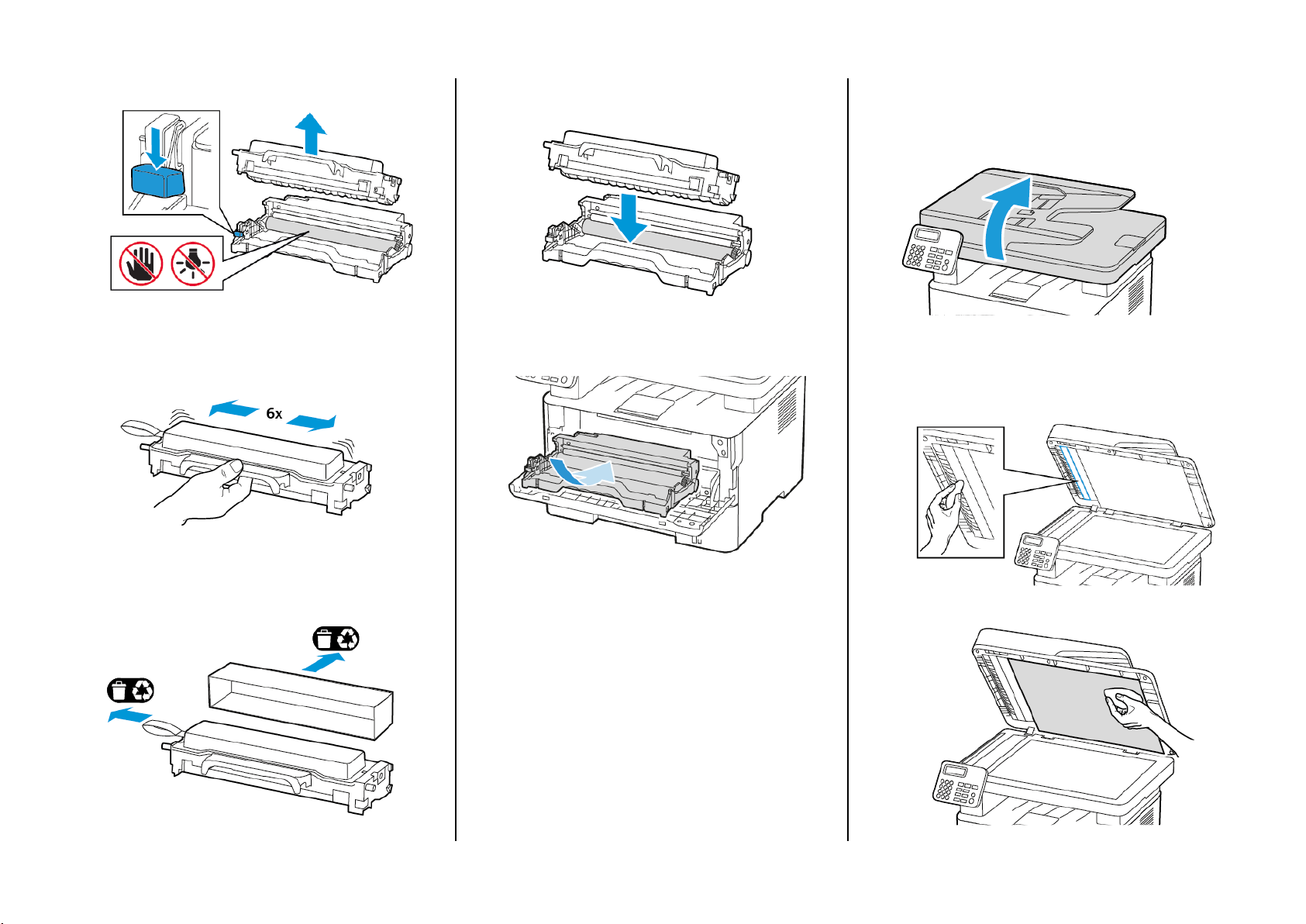
3. Rimuovere la cartuccia toner usata dall'unità immagini.
4. Estrarre la nuova cartuccia toner dalla confezione.
5. Agitare la cartuccia toner per ridistribuire il toner.
7. Inserire la nuova cartuccia toner nell'unità immagini.
8. Inserire l'unità immagini.
PPuulliizziiaa ddeelllloo ssccaannnneerr
1. Aprire la copertura dello scanner.
2. Utilizzando un panno morbido, umido e privo di lanugine, pulire le
seguenti aree:
a. Pannello dell'ADF
6. Rimuovere il sigillo e la copertura.
9. Chiudere lo sportello.
b. Pannello dello scanner
8
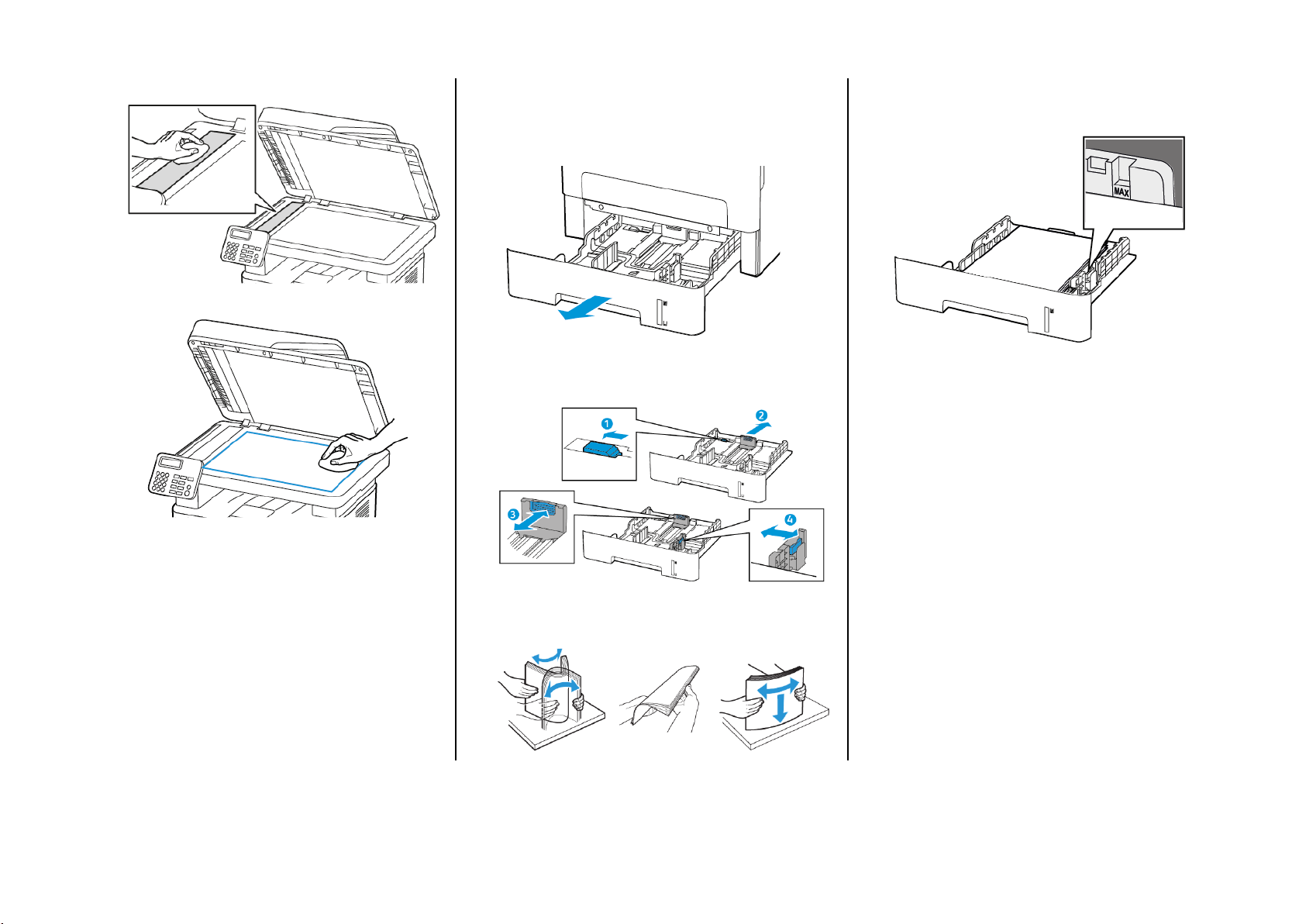
c. Vetro dell'ADF
d. Vetro dello scanner
CCaarriiccaammeennttoo ddeell vvaassssooiioo
1. Rimuovere il vassoio.
4. Caricare la risma di carta con il lato di stampa rivolto verso il
basso, quindi accertarsi che le guide laterali aderiscano
perfettamente alla carta.
3. Chiudere la copertura dello scanner.
2. Regolare le guide della carta in modo che corrispondano al
formato della carta caricato.
3. Flettere, aprire a ventaglio e allineare i bordi della carta prima di
caricarla.
• Per la stampa solo fronte, caricare la carta intestata rivolta
verso il basso, con il bordo superiore verso la parte anteriore
del vassoio.
• Per la stampa fronte/retro, caricare la carta intestata rivolta
verso l'alto, con il bordo inferiore del foglio verso la parte
anteriore del vassoio.
• Non far scivolare la carta nel vassoio.
• Per evitare inceppamenti della carta, accertarsi che l'altezza
della pila di carta non superi l'indicatore di livello massimo
della carta.
5. Inserire il vassoio.
Se necessario, impostare il tipo e il formato della carta nel
pannello comandi in modo che corrispondano alla carta caricata.
9
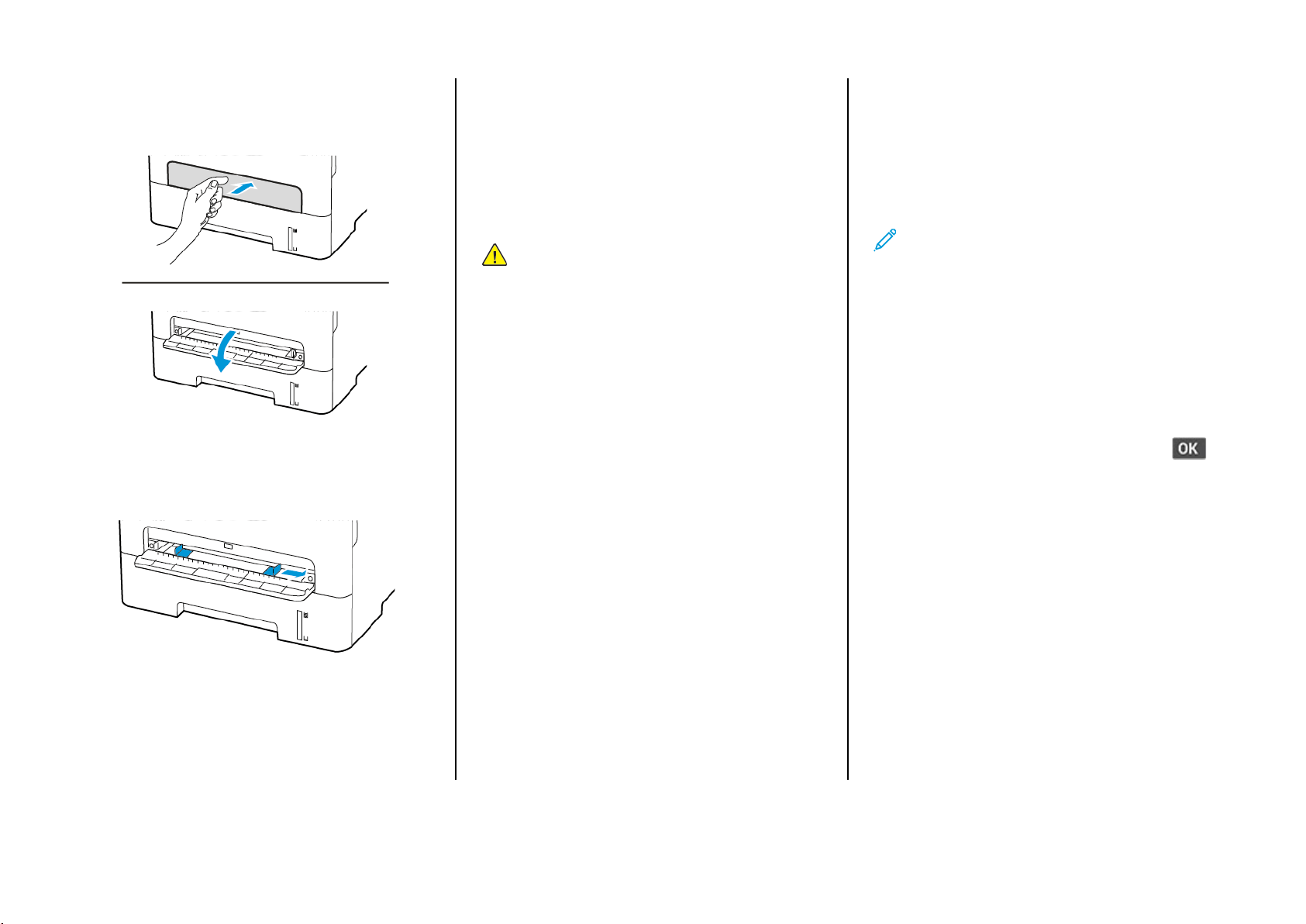
CCaarriiccaammeennttoo ddeellll''aalliimmeennttaattoorree mmaannuuaallee
1. Aprire l'alimentatore manuale.
3. Caricare un foglio di carta con il lato di stampa rivolto verso l'alto.
• Per la stampa solo fronte, caricare carta intestata con il lato di
stampa rivolto verso l'alto e in modo che il bordo superiore
entri per primo nella stampante.
• Per la stampa fronte/retro, caricare la carta intestata con il
lato di stampa rivolto verso il basso e in modo che il bordo
superiore entri per ultimo nella stampante.
• Caricare la busta con il lembo rivolto verso il basso e contro il
lato sinistro della guida della carta.
Avvertenza: Per evitare inceppamenti della carta, non
forzarla nell'alimentatore manuale.
3. Procedere con una delle operazioni seguenti:
• Fare clic su Controlla aggiornamenti > Accetto, avvia
l'aggiornamento.
• Caricare il file flash. Per caricare il file flash, seguire questi
passaggi.
Per ottenere la versione firmware più recente, andare su www.
xerox.com e cercare il proprio modello di stampante.
1. Individuare il file flash.
Nota: Verificare di aver estratto il file zip del firmware.
2. Fare clic su Carica > Avvio.
2. Regolare le guide in modo che corrispondano al formato della
carta caricato.
IImmppoossttaazziioonnee ddeell ttiippoo ee ddeell ffoorrmmaattoo ccaarrttaa
1. Dal pannello comandi, andare a
ImpostazioniCartaConfigurazione vassoiFormato/tipo carta,
quindi selezionare un'origine carta.
Per i modelli di stampante senza touch screen, premere OK per
scorrere le impostazioni.
2. Impostare il formato e il tipo di carta.
• Per la stampa fronte/retro su carta di formato A4, accertarsi
che l'impostazione del formato carta nell'unità fronte/retro
sia configurata su A4.
• Per la stampa fronte/retro in formato Letter, Legal, Oficio o
Folio, verificare che l'impostazione del formato carta
nell'unità fronte/retro sia configurata su Letter.
AAggggiioorrnnaammeennttoo ddeell ffiirrmmwwaarree
Alcune applicazioni richiedono un livello minimo di firmware del
dispositivo per funzionare correttamente.
Per ulteriori informazioni sull'aggiornamento del firmware del
dispositivo, contattare il rappresentante dell'assistenza clienti.
1. Aprire un browser Web e immettere l'indirizzo IP della stampante
nel relativo campo.
• Visualizzare l'indirizzo IP della stampante nella schermata
iniziale della stampante. L'indirizzo IP è composto da quattro
serie di numeri separati da punti, ad esempio
123.123.123.123.
• Se si utilizza un server proxy, disattivarlo temporaneamente
per caricare correttamente la pagina Web.
2. Fare clic su Impostazioni > Periferica > Aggiorna firmware.
CCoonnffiigguurraazziioonnee ddii WWii--FFii DDiirreecctt
Wi-Fi Direct è una tecnologia peer-to-peer Wi-Fi che consente a
dispositivi wireless di connettersi direttamente a una stampante
abilitata a Wi-Fi Direct senza utilizzare un punto di accesso (router
wireless).
1. Dal pannello comandi, andare a:
Impostazioni > Rete/Porte > Wi-Fi Direct
Per i modelli di stampante senza touch screen, premere
scorrere le impostazioni.
2. Configurare le impostazioni.
• Abilita Wi-Fi Direct – Abilita la stampante a trasmettere la
propria rete Wi-Fi Direct.
• Nome Wi-Fi Direct – Assegna un nome alla rete Wi-Fi Direct.
• Password Wi-Fi Direct – Assegna la password di negoziazione
della sicurezza wireless quando si utilizza la connessione peerto-peer.
• Mostra password nella pagina Impostazioni – Mostra la
password nella Pagina impostazioni rete.
per
10
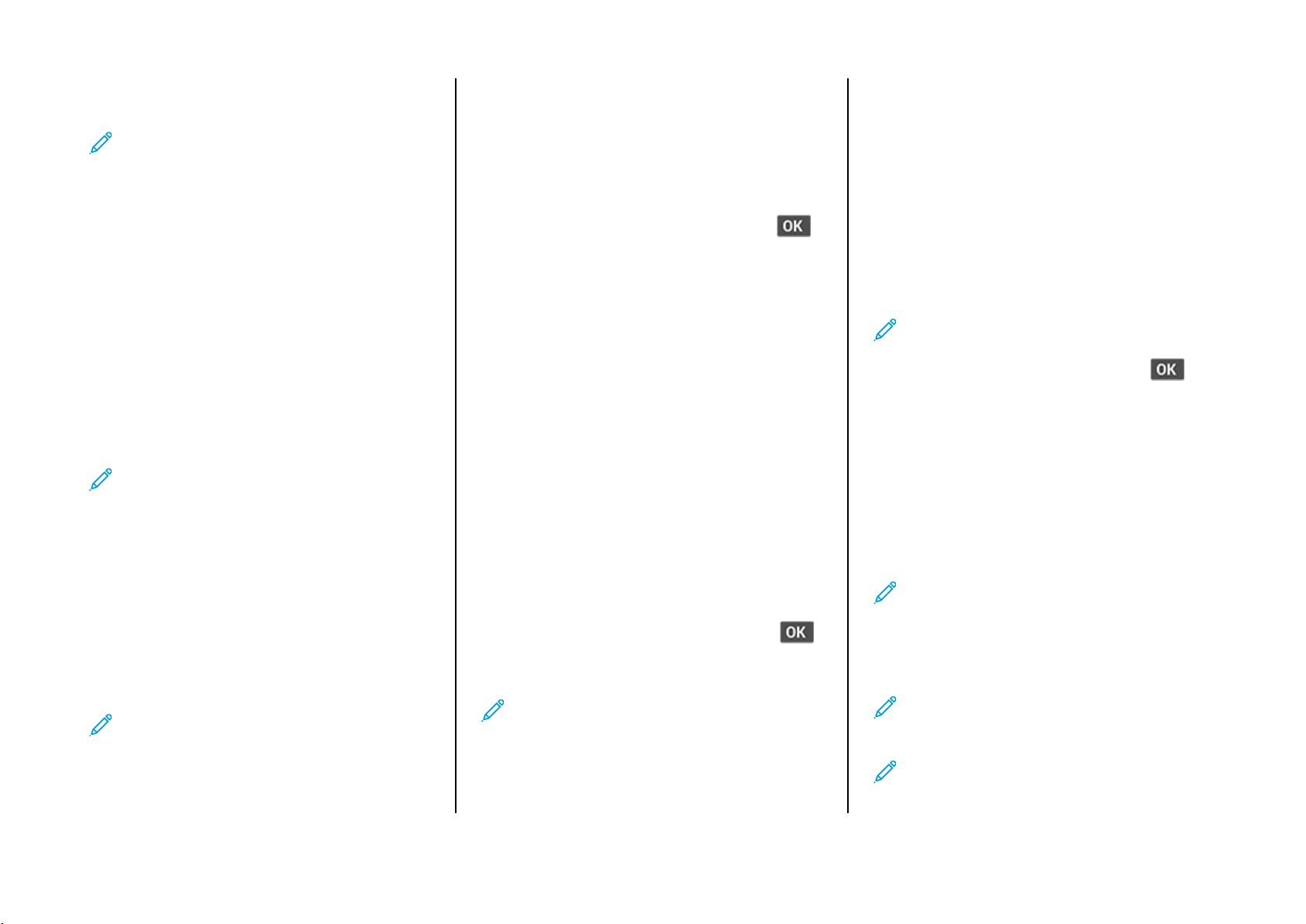
• Accetta automaticamente le richieste pulsante di comando
– Consente alla stampante di accettare automaticamente le
richieste si connessione.
Nota: Non è sicuro accettare automaticamente le
richieste pulsante di comando.
• Per impostazione predefinita, la password della rete Wi-Fi
Direct non è visibile sul display della stampante. Per mostrare
la password, abilitare la password di visualizzazione password.
Dal pannello comandi, selezionare Impostazioni > Protezione
> Varie > Abilita visualizzazione password/PIN.
• Per conoscere la password della rete Wi-Fi Direct senza che
venga mostrata sul display della stampante, dal pannello
comandi andare a Impostazioni > Report > Rete > Pagina
impostazioni rete.
CCoonnnneessssiioonnee ddii uunn ddiissppoossiittiivvoo mmoobbiillee aallllaa
ssttaammppaannttee
Prima di connettere il proprio dispositivo mobile, assicurarsi che Wi-Fi
Direct sia stato configurato. Per ulteriori informazioni, fare riferimento
a Configurazione di Wi-Fi Direct.
CCoonnnneessssiioonnee mmeeddiiaannttee WWii--FFii DDiirreecctt
Nota: Queste istruzioni fanno riferimento soltanto ai
dispositivi mobili Android.
1. Dal dispositivo mobile, andare al menu delle impostazioni.
2. Abilitare Wi-Fi, quindi toccare Wi-Fi Direct.
3. Selezionare il nome Wi-Fi Direct della stampante.
4. Confermare la connessione sul pannello comandi della
stampante.
CCoonnnneessssiioonnee ddeellllaa ssttaammppaannttee aa uunnaa rreettee WWii--
FFii
Prima di iniziare, accertarsi delle seguenti condizioni:
• Adattatore attivo è impostato su Automatico. Dal pannello
comandi, andare a Impostazioni > Rete/porte > Panoramica di
rete > Adattatore attivo.
Per i modelli di stampante senza touch screen, premere
scorrere le impostazioni.
• Il cavo Ethernet non è connesso alla stampante.
TTrraammiittee llaa pprroocceedduurraa gguuiiddaattaa ddii ccoonnffiigguurraazziioonnee
WWiirreelleessss ddeellllaa ssttaammppaannttee
• Queste istruzioni fanno riferimento soltanto a determinati modelli
di stampante.
• Prima di utilizzare la procedura guidata, assicurarsi che il firmware
della stampante sia aggiornato. Per ulteriori informazioni, fare
riferimento a Aggiornamento del firmware.
1. Dalla schermata iniziale, toccare l'icona Wi-Fi, quindi toccare
Imposta ora.
2. Selezionare una rete Wi-Fi e digitare la password.
3. Toccare Fatto.
MMeeddiiaannttee iill mmeennuu IImmppoossttaazziioonnii ddeellllaa ssttaammppaannttee
1. Dal pannello comandi, andare a:
Impostazioni > Rete/Porte > Wireless > Configura su pannello
stampante
per
• Abilitare Wi-Fi Direct nella stampante. Dal pannello comandi,
andare a:
Impostazioni > Rete/Porte > Wi-Fi Direct > Abilita Wi-Fi Direct >
Attivato
• Prendere nota del nome Wi-Fi Direct. Dal pannello comandi,
andare a:
Impostazioni > Rete/Porte > Wi-Fi Direct > Nome Wi-Fi Direct
• Prendere nota della password Wi-Fi Direct. Dal pannello comandi,
andare a:
Impostazioni > Rete/Porte > Wi-Fi Direct > Password Wi-Fi
Direct
•
Nota: È inoltre possibile configurare il nome e la
password Wi-Fi Direct.
Per i modelli di stampante senza touch screen, premere
scorrere le impostazioni.
per
PPeerr ggllii uutteennttii WWiinnddoowwss
1. Aprire Stampanti e scanner, quindi fare clic su Aggiungi una
stampante o uno scanner.
2. Fare clic su Mostra stampanti Wi-Fi Direct e quindi selezionare il
nome Wi-Fi Direct della stampante.
3. Dal display della stampante, prendere nota del PIN a otto cifre
della stampante.
4. Inserire il PIN sul computer.
Nota: Se il driver di stampa non è ancora installato, Windows
provvede a scaricare il driver appropriato.
CCoonnnneessssiioonnee ttrraammiittee WWii--FFii
1. Dal dispositivo mobile, andare al menu delle impostazioni.
2. Toccare Wi-Fi e quindi selezionare il nome Wi-Fi Direct della
stampante.
Nota: La stringa DIRECT-xy (dove x e y sono due caratteri
casuali) precede il nome Wi-Fi Direct.
3. Digitare la password Wi-Fi Direct.
Per i modelli di stampante senza touch screen, premere
per scorrere le impostazioni.
2. Selezionare una rete Wi-Fi e digitare la password.
Nota: Per i modelli di stampante predisposti per la rete Wi-Fi,
viene visualizzata una richiesta di configurazione della rete
Wi-Fi durante l'installazione iniziale.
CCoonnnneessssiioonnee ddii uunn ccoommppuutteerr aallllaa ssttaammppaannttee
Prima di collegare il proprio computer, assicurarsi di effettuare le
seguenti operazioni:
11
PPeerr ggllii uutteennttii MMaacciinnttoosshh
1. Fare clic sull'icona Wireless e quindi selezionare il nome Wi-Fi
Direct della stampante.
Nota: La stringa DIRECT-xy (dove x e y sono due caratteri
casuali) precede il nome Wi-Fi Direct.
2. Digitare la password Wi-Fi Direct.
Nota: Una volta disconnesso il proprio computer dalla
connessione Wi-Fi Direct, ricollegarlo alla rete precedente.

Rimozione degli inceppamenti
CCoommee eevviittaarree ggllii iinncceeppppaammeennttii
CCaarriiccaarree llaa ccaarrttaa ccoorrrreettttaammeennttee
• Accertarsi che la carta sia ben distesa nel vassoio.
• Per la stampa fronte/retro su carta di formato A4, accertarsi che
l'impostazione del formato carta nell'unità fronte/retro sia
configurata su A4.
• Per la stampa fronte/retro in formato Letter, Legal, Oficio o Folio,
verificare che l'impostazione del formato carta nell'unità fronte/
retro sia configurata su Letter.
• Dopo aver caricato carta, inserire con decisione il vassoio nella
stampante.
Caricamento corretto della
carta
• Non caricare o rimuovere un vassoio durante la stampa.
• Non caricare una quantità eccessiva di carta. Accertarsi che
l'altezza della risma non superi l'indicatore di livello massimo della
carta.
• Non far scivolare la carta nel vassoio. Caricare la carta come
mostrato in figura.
Caricamento non corretto
della carta
UUttiilliizzzzaarree llaa ccaarrttaa ccoonnssiigglliiaattaa
• Utilizzare solo carta o supporti speciali consigliati.
• Non caricare carta che sia piegata, sgualcita, umida, ripiegata o
arricciata.
• Flettere, aprire a ventaglio e allineare i bordi della carta prima di
caricarla.
• Non utilizzare carta tagliata o rifilata a mano.
• Non mischiare tipi, grammature o formati di supporti diversi nello
stesso vassoio.
• Accertarsi che il tipo e il formato della carta siano impostati
correttamente sul computer o sul pannello comandi della
stampante.
• Conservare la carta come consigliato dal produttore.
IInnddiivviidduuaazziioonnee ddeellllee aarreeee ddii iinncceeppppaammeennttoo
• Quando l'opzione Assistenza inceppamento è impostata su
Attivata, una volta rimossa la pagina inceppata, la stampante
espelle automaticamente le pagine vuote o parzialmente
stampate. Verificare se nell'output di stampa siano presenti
pagine vuote.
• Se l'opzione Rimozione inceppamento è impostata su Attivato o
su Automatico, le pagine inceppate vengono ristampate.
1. Alimentatore automatico (ADF)
2. Vassoio di uscita standard
3. Sportello anteriore
4. Alimentatore manuale
5. Vassoio
6. Sportello posteriore
7. Unità fronte/retro
IInncceeppppaammeennttoo ddeellllaa ccaarrttaa nneell vvaassssooiioo
1. Rimuovere il vassoio.
• Assicurarsi che le guide della carta siano posizionate
correttamente e che non aderiscano eccessivamente alla carta o
alle buste.
12

2. Rimuovere la carta inceppata.
2. Rimuovere l'unità immagini.
3. Rimuovere la carta inceppata.
Nota: Accertarsi che siano stati rimossi tutti i frammenti di
carta.
3. Inserire il vassoio.
IInncceeppppaammeennttoo ddeellllaa ccaarrttaa nneelllloo ssppoorrtteelllloo
aanntteerriioorree
1. Aprire lo sportello anteriore.
Avvertenza: Per evitare danni causati da scariche
elettrostatiche, toccare una parte in metallo esposta del
telaio prima di accedere o toccare le parti interne della
stampante.
ATTENZIONE – SUPERFICIE SURRISCALDATA:L'area
interna della stampante potrebbe surriscaldarsi. Per evitare
infortuni, lasciare raffreddare la superficie dei componenti
prima di toccarla.
Nota: Accertarsi che siano stati rimossi tutti i frammenti di
carta.
Avvertenza: Non esporre l'unità immagini alla luce diretta
per più di 10 minuti. L'eccessiva esposizione alla luce può
compromettere la qualità di stampa.
Avvertenza: Non toccare il tamburo del fotoconduttore. Ciò
potrebbe influire sulla qualità dei lavori di stampa futuri.
4. Inserire l'unità immagini.
13
5. Chiudere lo sportello.

IInncceeppppaammeennttoo ddeellllaa ccaarrttaa nneelllloo ssppoorrtteelllloo
ppoosstteerriioorree
1. Aprire lo sportello posteriore.
ATTENZIONE – SUPERFICIE SURRISCALDATA:L'area
interna della stampante potrebbe surriscaldarsi. Per evitare
infortuni, lasciare raffreddare la superficie dei componenti
prima di toccarla.
3. Rimuovere la carta inceppata.
Nota: Accertarsi che siano stati rimossi tutti i frammenti di
carta.
4. Chiudere lo sportello di accesso al fusore.
5. Chiudere lo sportello posteriore.
2. Inserire l'unità fronte/retro.
IInncceeppppaammeennttoo ddeellllaa ccaarrttaa nneell vvaassssooiioo ddii
uusscciittaa ssttaannddaarrdd
1. Sollevare lo scanner e rimuovere la carta inceppata.
Nota: Accertarsi che siano stati rimossi tutti i frammenti di
carta.
2. Abbassare lo scanner.
2. Aprire lo sportello di accesso al fusore.
IInncceeppppaammeennttoo ddeellllaa ccaarrttaa nneellll''uunniittàà ffrroonnttee//
rreettrroo
1. Estrarre l'unità fronte/retro, quindi rimuovere la carta inceppata.
Avvertenza: Per evitare danni causati da scariche
elettrostatiche, toccare una parte in metallo esposta del
telaio prima di accedere o toccare le parti interne della
stampante.
Nota: Accertarsi che siano stati rimossi tutti i frammenti di
carta.
14
IInncceeppppaammeennttoo ddeellllaa ccaarrttaa nneellll''aalliimmeennttaattoorree
mmaannuuaallee
Rimuovere la carta inceppata.
Nota: Accertarsi che siano stati rimossi tutti i frammenti di
carta.

IInncceeppppaammeennttoo ddeellllaa ccaarrttaa nneellll''aalliimmeennttaattoorree
aauuttoommaattiiccoo
1. Rimuovere dal vassoio ADF tutti i documenti originali.
2. Aprire la copertura dell'ADF.
Avvertenza: Per evitare danni causati da scariche
elettrostatiche, toccare una parte in metallo esposta del
telaio prima di accedere o toccare le parti interne della
stampante.
3. Rimuovere la carta inceppata.
Nota: Verificare che siano stati rimossi tutti i frammenti di
carta.
4. Chiudere la copertura dell'ADF.
5. Aprire la copertura dello scanner.
6. Rimuovere la carta inceppata.
Nota: Accertarsi che siano stati rimossi tutti i frammenti di
carta.
7. Chiudere la copertura dello scanner.
15

© 2021 Xerox Corporation. Tutti i diritti riservati. Xerox®è un marchio di Xerox Corporation negli Stati Uniti e in altri paesi.
®
Apple
, iPad®, iPhone®, iPod®, iPod touch®, AirPrint®e il logo AirPrint®sono marchi o marchi registrati di Apple Inc. negli Stati Uniti e in altri paesi. Il servizio di stampa web Google Cloud Print™, il servizio Web e-mail
™
e la piattaforma di tecnologie mobili Android™sono marchi di Google, Inc. Microsoft®, Windows Vista®, Windows®, Windows Server®e OneDrive®sono marchi registrati di Microsoft Corporation negli Stati Uniti e in
Gmail
altri paesi. Mopria è un marchio di Mopria Alliance. Wi-Fi CERTIFIED Wi-Fi Direct
®
è un marchio di Wi-Fi Alliance. Tutti gli altri marchi appartengono ai rispettivi proprietari. 702P08610
BR32748
607E39590
16
